通过 6 种方式轻松将 SVG 文件转换为 PNG(在线/离线)
假设您正在建立一家新的印刷店业务。您现在正忙于为您的企业创建徽标,并同时在社交媒体上构建您的页面。您还需要考虑哪种格式更适合您的网站所需的企业徽标、图标和图形。别再担心了!这篇文章将讨论什么类型的格式(SVG 或 PNG)更适合这个和那个。此外,请检查您可以在线以及在 Mac 和 Windows 上使用的前 6 个转换器 将 SVG 转换为 PNG.
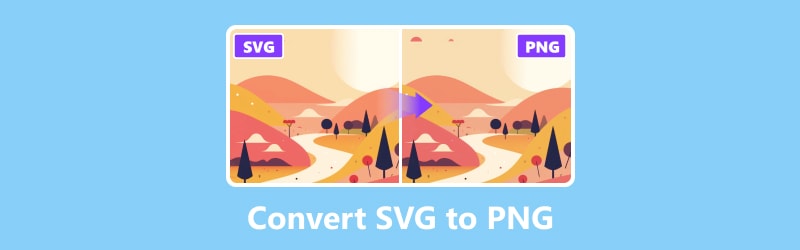
页面内容
第 1 部分:SVG 与 PNG
SVG 代表可缩放矢量图形。这种流行的网页图像格式使用矢量显示图像,这使其非常适合响应式网页设计和高分辨率显示。 SVG 图像文件格式是专门为创建矢量光栅和二维网站设计而开发的。 SVG 可以在不牺牲质量的情况下轻松扩展,允许渐变、运动和透明度。
另一方面,PNG 文件类型代表便携式网络图形,其受欢迎程度反映了它的名称。由于 PNG 文件是互联网上仅次于 JPG 文件的第二大流行文件,因此使用过计算机的每个人都可能使用过 PNG 文件。然而,SVG 可能更可取,因为它可以在不牺牲质量的情况下调整大小,并且文件大小较小。即便如此,由于其无损压缩和对透明度的支持,如果您正在处理复杂的照片或照片,PNG 可能会更理想。
| 静止无功发生器 | PNG | |
| 代表 | 可缩放矢量图形 | 便携式网络图形 |
| 扩展名 | .svg | .png |
| 图像类型 | 基于向量的 | 基于像素 |
| 尺寸 | 文件大小小 | 文件大小大 |
| 可编辑 | 是 | 没有 |
| 可扩展 | 是 | 没有 |
| 透明度 | SVG 支持透明度 | PNG 支持透明度 |
| 动画片 | SVG 文件确实支持动画 | PNG 文件不支持动画 |
第 2 部分:将 SVG 转换为 PNG 的最佳方法
如果您正在寻找一种将 SVG 文件转换为可在线使用的 PNG 的方法,这里是 Vidmore 免费在线图像转换器。它完全基于网络运行,因此您无需在设备上下载和安装任何软件。尤其令人印象深刻的是,它在处理转换时的多功能性,涵盖多种文件格式。其将 SVG 转换为 PNG 的能力尤其值得注意;对于寻求高质量图片输出的专业人士和图形设计师来说至关重要。您的照片可以免费转换为各种广泛使用的输出格式,包括 JPG、PNG 和 GIF。您可以按照以下步骤使用此工具将 SVG 转换为 PNG:
步骤1。 首先,前往 Vidmore 免费在线图像转换器 网站。单击加号以添加图像或将要转换的文件拖到界面中。
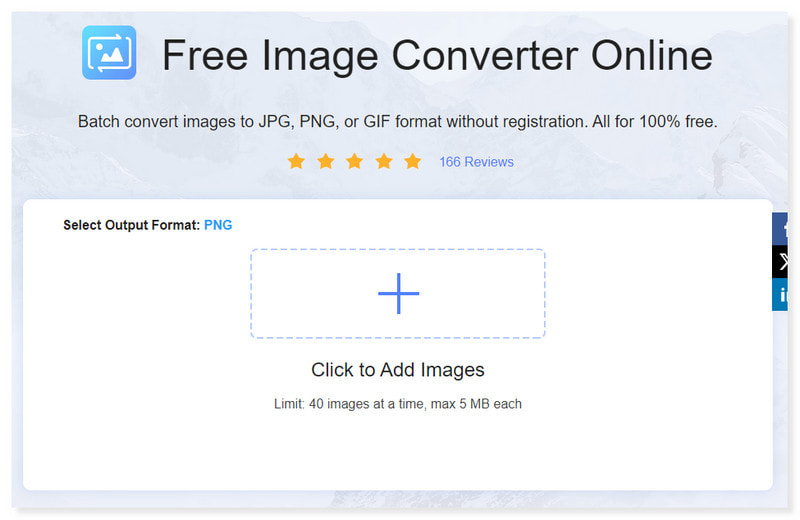
第2步。 在下拉选项中选择输出格式,然后选择 PNG。还有一个选项可以添加和转换多个文件。
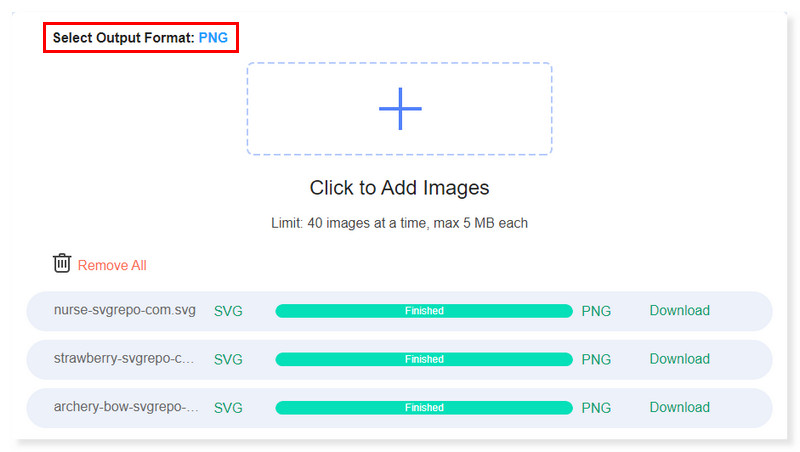
第三步 您可以通过单击“全部删除”选项来删除意外上传的错误文件。然后,添加正确的。
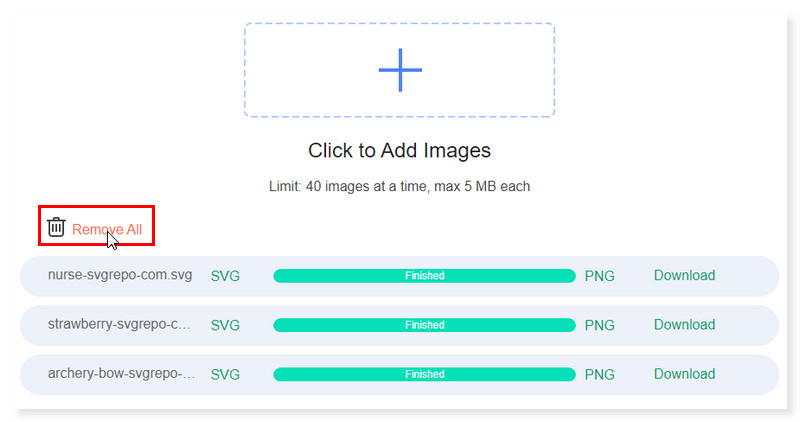
第四步。 您可以选择逐个下载转换后的文件。您还可以通过按“全部下载”按钮同时下载它们。就这样吧!这就是在线将 SVG 更改为 PNG 的方法。
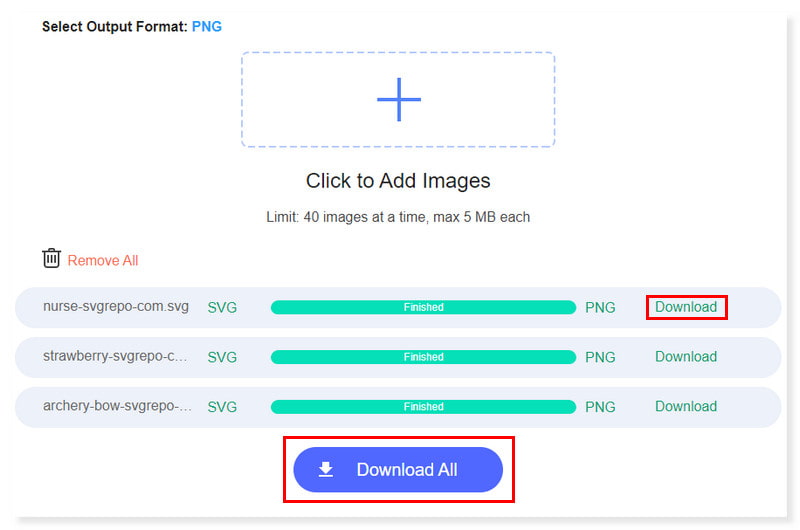
第 3 部分:在 Mac 和 Windows 上将 SVG 更改为 PNG
使用 Inkscape 将 SVG 转换为 PNG
优点
- 它是免费且功能齐全的。
- 跨平台。
- 良好的放置和路径工具。
缺点
- 与 Illustrator 的兼容性较差。
Inkscape 是一款开源且免费使用的矢量图形编辑器。 Inkscape 使用的主要文件格式是标准化的 SVG 文件格式,它与多种其他程序兼容,包括 Web 浏览器。这就是为什么它是 SVG 到 PNG 转换软件的不错选择。然而,对于 Adobe Illustrator 等市场领先的知名设计程序的经验丰富的用户来说,Inkscape 的学习曲线较高且界面繁琐,尤其是对于 Mac 用户而言。您可以按照以下步骤使用 Inkscape 将 SVG 更改为 PNG:
步骤1。 通过勾选“文件”选项卡并在下拉选项中选择“打开”,打开要转换的 SVG 文件。它将打开您的本地存储。单击 SVG 文件,然后单击“打开”。
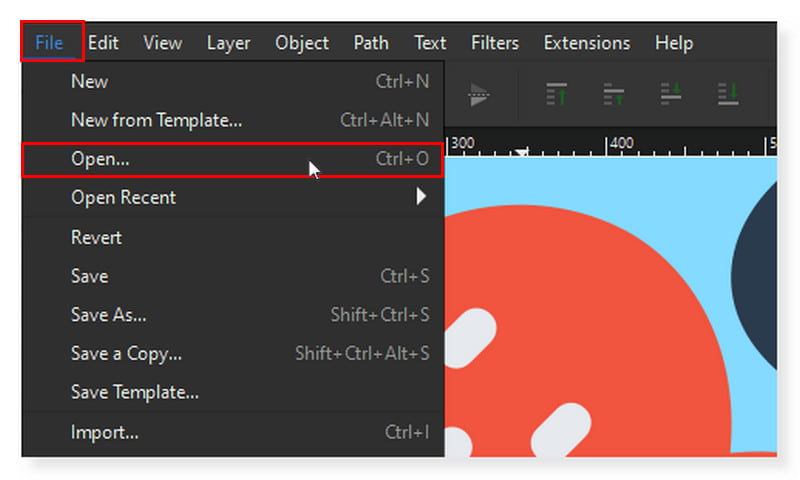
第2步。 再次单击“文件”选项卡,这一次选择“导出”。界面右侧将打开一个对话框。在下面的下拉菜单中选择 SVG 作为输出格式。
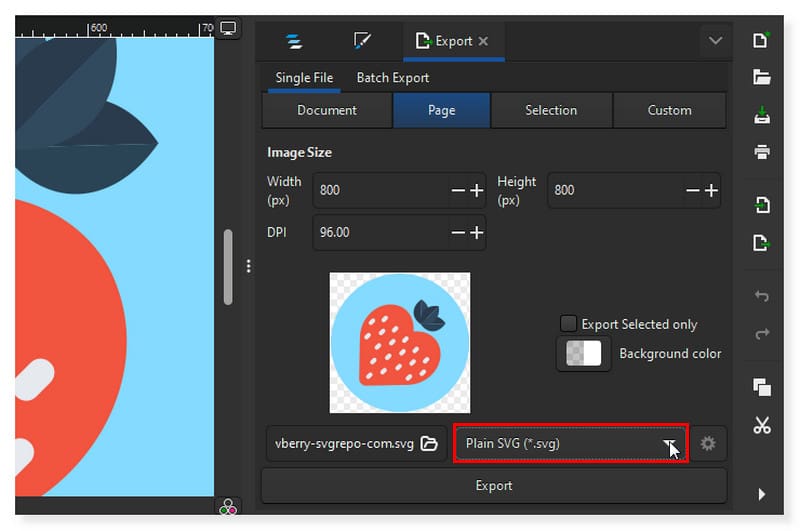
第三步 您可以根据自己的喜好修改图像尺寸。之后,单击下面的“导出”选项卡将其转换为 PNG 文件。
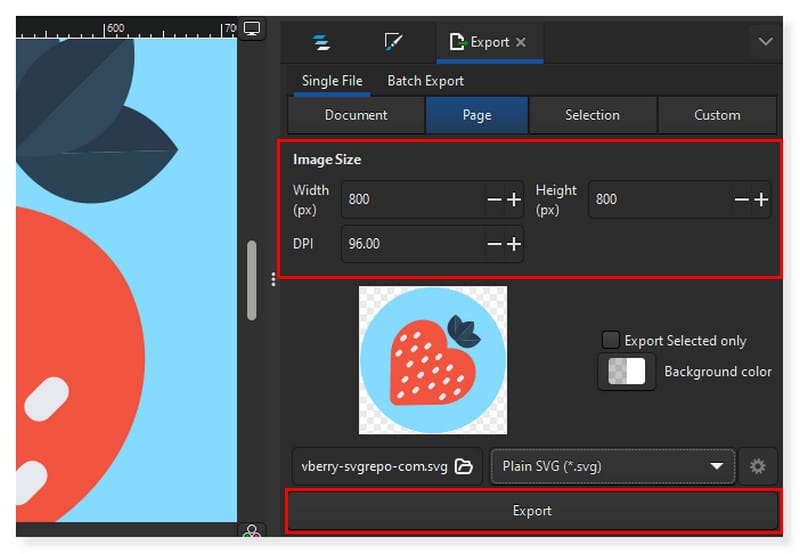
使用 Photoshop 将 SVG 文件转换为 PNG
优点
- 适合摄影师的高级功能。
- 高度可定制的快捷方式。
- 集成AI功能。
缺点
- 对于新手用户来说,该界面可能难以使用。
Adobe Photoshop 是领先的编辑软件,因此毫无疑问,它也可以支持 SVG 到 PNG 转换作为其众多功能之一。如果您使用计算机,您应该熟悉 Adobe Photoshop。它是当今所有可用图片工具的鼻祖。尽管现在有很多蓬勃发展的编辑软件,但专业图片编辑仍然认为它是理想的选择。可能只有那些有需要的人才会选择该软件,因为其成本高昂,或者其某些功能难以掌握。但对于那些以前没有使用过它的人来说,有 7 天的试用期。因此,我们可以利用它将 SVG 转换为 PNG。
步骤1。 使用 Adobe Photoshop 打开 SVG 图像。转到“文件”>“导出”,然后在选项中选择“导出为”。
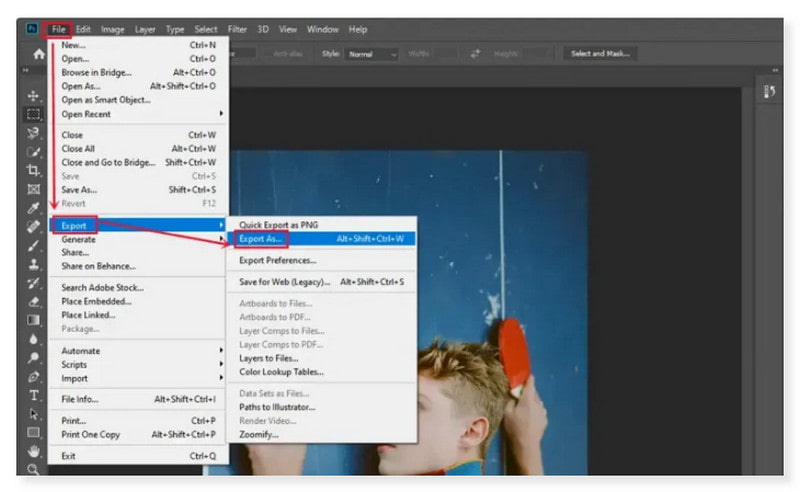
第2步。 右侧面板中将出现一个对话框。在“文件设置”中,选择下拉选项中的第一个“PNG”。
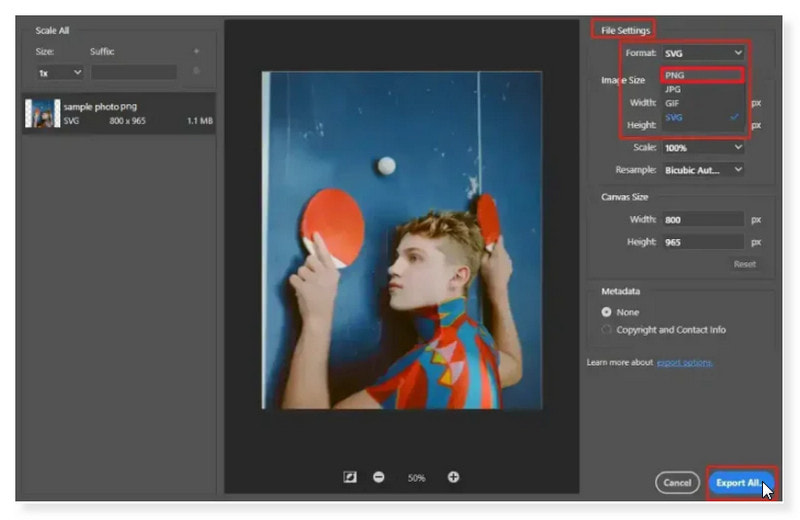
第三步 完成后,单击下面的“全部导出”按钮将其转换为 PNG 文件。就这么简单,您现在可以在 Windows 上使用 Photoshop 将 SVG 转换为 PNG。
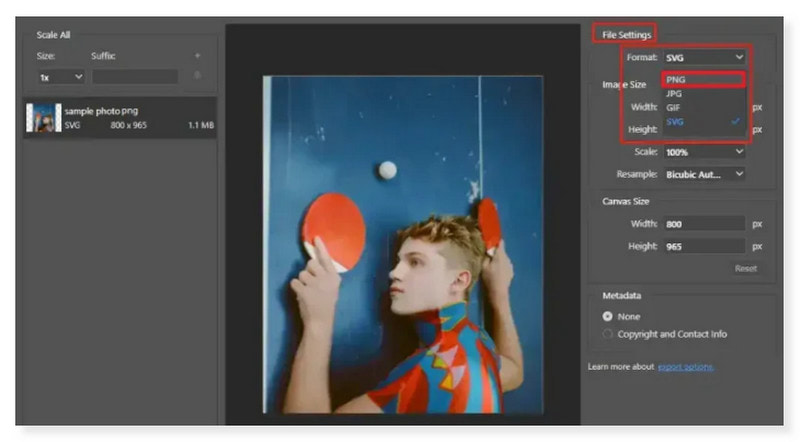
使用 GIMP 将 SVG 转换为高质量 PNG
优点
- 大量图像编辑工具。
- 不错的文字工具。
- 它是一个免费的开源程序。
缺点
- 如果没有第三方应用程序,您无法打开原始相机文件。
GIMP 被认为是仅次于 Adobe 的最佳软件编辑器之一。因此,如果您正在寻找一种无需支付一分钱即可将 SVG 转换为 PNG 的方法,这是一个不错的选择。它也是一个功能丰富的工具,支持所有流行的媒体格式。该矢量软件具有完整的编辑器功能,使您还可以处理 BMP、JPEG、TIFF、ICO、TGA 和其他格式。但是,如果您正在寻找 Adobe 提供的高级功能,您可能不会在此工具中看到它们。毕竟,这就是它免费的原因。以下是使用 GIMP 将 SVG 转换为 PNG 高质量图像的指南:
步骤1。 首先,在计算机上启动该工具并打开要转换的文件。勾选“文件”选项卡,然后在下拉选项中选择“打开”。
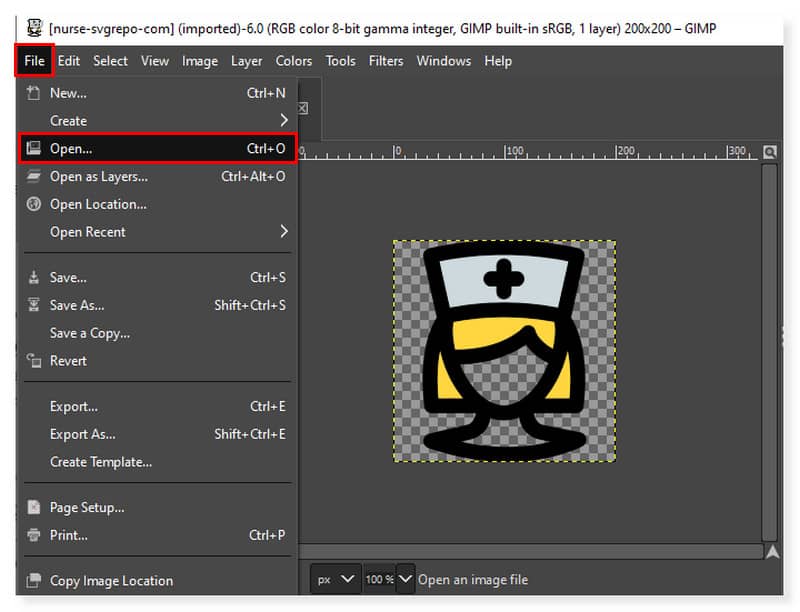
第2步。 之后,再次单击“文件”选项卡并在选项中选择“导出”。将出现一个对话框;单击选择文件类型下拉选项卡。选择 PNG 作为输出格式。
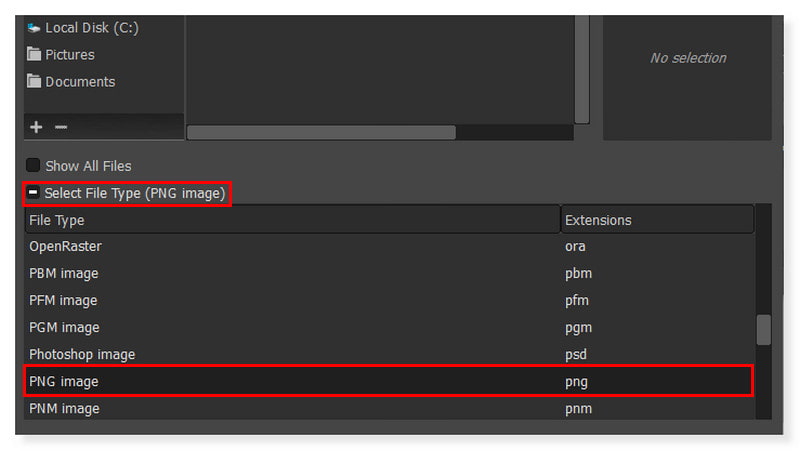
第三步 完成后,单击下面的“导出”按钮将其转换为 PNG 文件。就是这样!您可以尝试在 Mac 和 Windows 上将 SVG 转换为 PNG 的方法。
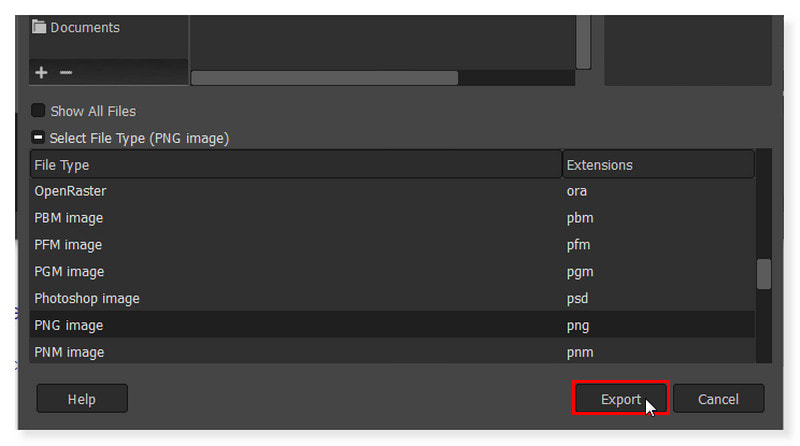
在 XnConvert 中将 SVG 转换为 PNG
优点
- 它支持SVG文件的批量转换。
- 它支持多种文件格式。
- 有多种语言版本。
缺点
- 它有一个不华丽的用户界面。
另一个可用于 Windows、Linux 和 macOS 的免费 SVG 到 PNG 转换器是 XnConvert。您还可以使用此软件将 SVG 图像批量转换为 PNG 格式。其他图像格式,包括 JPG、BMP、TIFF、BMS、DCR、PCX、PIC 和 PPM,也可以使用此工具进行转换。但是,有时您可能会同时转换多个文件,与其他转换器相比,该过程相对较慢,并且可能会占用过多的 RAM 使用量。尽管如此,如果您希望使用此工具偶尔而不是大量转换 SVG 文件,那么这仍然是一个不错的选择。
步骤1。 在您的计算机上启动该软件。您可以将 SVG 文件拖放到界面中,或者单击“添加文件”和“添加文件夹”按钮。
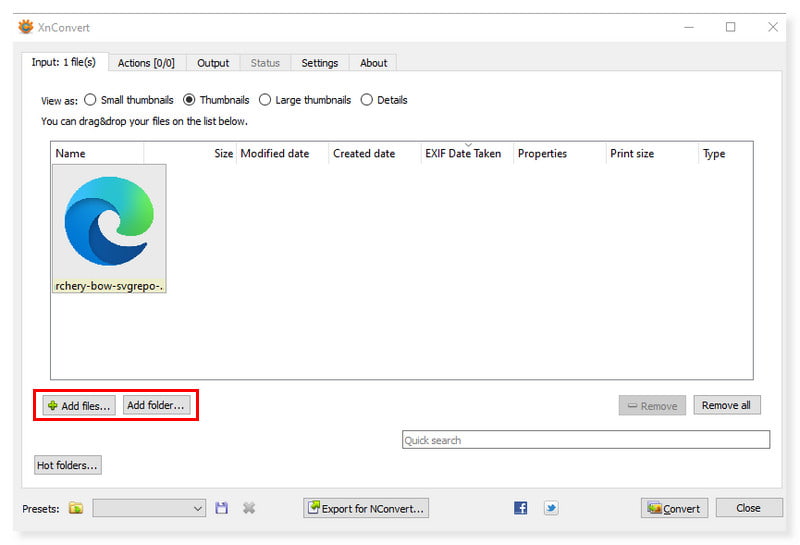
第2步。 接下来,转到“输出”选项卡设置输出格式。在格式部分中,选择 PNG 作为 SVG 文件的输出格式。
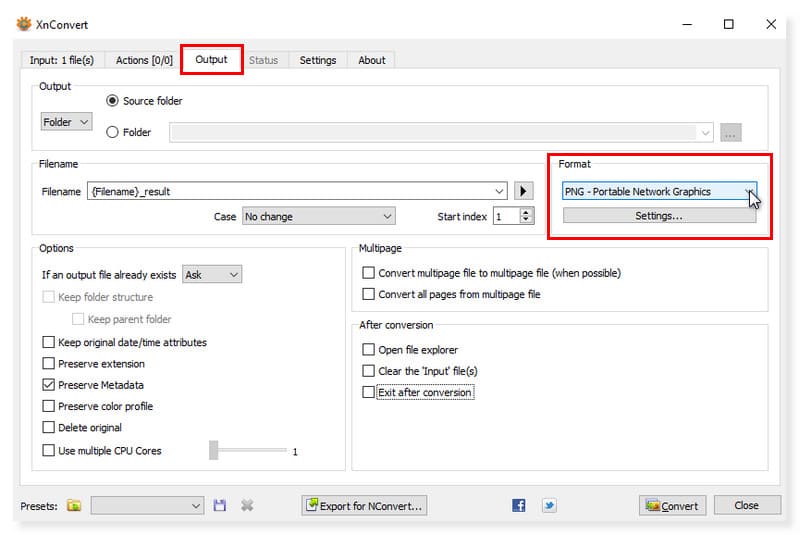
第三步 完成后,您可以通过单击下面的“转换”按钮来转换您的 SVG 文件。就这样!看看使用这个 SVG 到 PNG 转换器是多么简单。
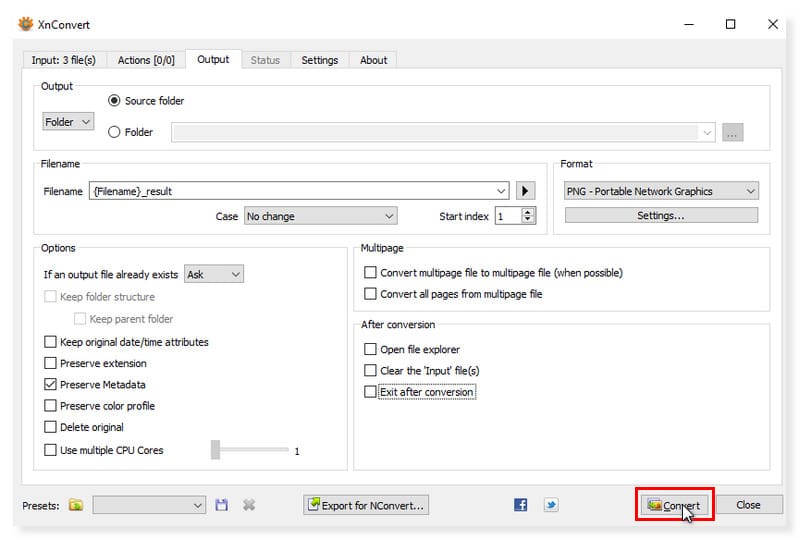
使用 Pixillion Image Converter 将 SVG 更改为 PNG
优点
- 它提供了专业的用户界面。
- 支持转换前的图像编辑。
- 它是一个多平台 SVG 转换器。
缺点
- 它改变了图像的质量。
Pixillion Image Converter 是一款免费将 SVG 转换为 PNG 的软件。您可以添加文件夹和文件,将它们转换为 PNG 或任何其他文件格式。批量 SVG 文件转换是该程序的另一个出色功能。 Pixillion Image Converter 还可以提供图像的数据,例如其格式、大小和文件夹。此外,您还可以通过裁剪、旋转、翻转和调整图像大小来编辑图像。您还可以应用效果和水印。即便如此,该软件的免费版本仅可用于非商业用途。
步骤1。 在桌面上下载并安装 Pixillion Image Converter。启动该工具,只需将 SVG 文件拖放到界面中或单击“添加文件”选项卡即可添加它们。
第2步。 在界面右侧的选项中选择输出格式为 PNG 类型。您也可以通过单击“转换为文件”下拉按钮来设置。
第三步 您可以在此工具中转换多个 SVG 文件并在转换之前对其进行编辑。完成后,单击下面的转换按钮。
第 4 部分:有关 SVG 和 PNG 的常见问题解答
如何将 SVG 文件转换为图像?
大多数图形艺术家会使用他们喜欢的图形设计程序导出 SVG 文件作为快速转换方法。如果您的 SVG 是单帧的,请在图像编辑器中打开文件。接下来,选择导出选项时选择 JPG 作为文件类型。
如何将 SVG 大小调整为 PNG?
您可以使用任何图像转换器将 SVG 文件大小调整为 PNG。在您选择的图像转换器中上传文件,然后选择 PNG 作为输出格式。它会自动光栅化您的 SVG 文件。然后,单击“转换”按钮。
最好的免费 SVG 转换器是什么?
Vidmore Image Converter Online 是适用于任何操作系统的优秀网络工具。在此照片转换器中,您的照片可以免费转换为多种格式,包括 JPG、PNG 和 GIF。与其他图像格式转换器相比,它允许您更改任何图像,包括 JPG/JPEG、PNG、HEIC、GIF、BMP、TIF 等。
结论
尽管 SVG 图片为矢量图形提供了卓越的质量,但并不总是能保证浏览器和应用程序的兼容性。因此,在这篇文章中,我们为您提供了轻松转换文件的最佳方法 SVG 转 PNG。将新转换的 PNG 保存为高分辨率图像的输出格式,并使用 Vidmore 免费在线图像转换器。该工具是最好的在线图像转换器之一,您可以轻松访问和使用它来将 SVG 转换为 PNG 文件。


